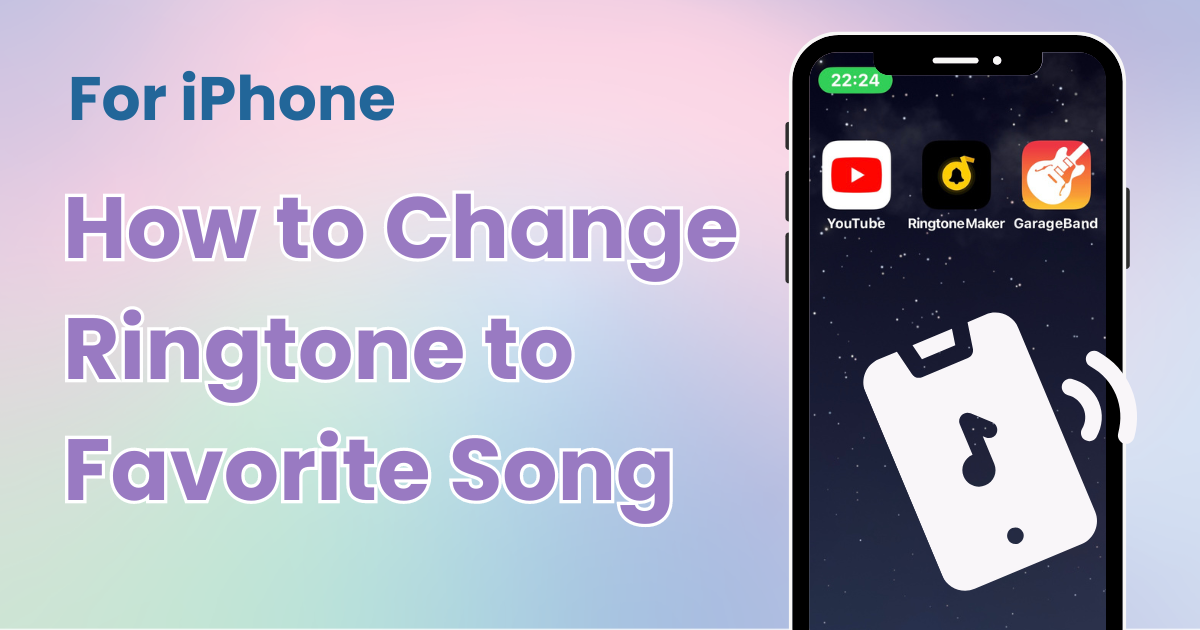

Потребна вам је наменска апликација да прилагодите свој почетни екран у стилу! Ово је дефинитивна верзија апликације за облачење која има све материјале за облачење!
Да ли сте икада пожелели да можете да поставите свог омиљеног сина г као мелодију звона за иПхоне , или вам је било незгодно када се ваша мелодија звона поклапа са другима? У овом чланку ћемо вам представити бесплатанначин прилагођавања звона за иПхоне вашој омиљеној песми!
Ево како да направите мелодију звона из свог омиљеног ИоуТубе видеа користећи само свој иПхоне. Требаће вам следеће три бесплатне апликације:
Иако за снимање екрана можете да користите друге апликације осим ИоуТубе-а, неке апликације можда неће правилно снимати звук, па се ИоуТубе препоручује за једноставно коришћење. Напомена: Апликација можда није доступна у свим земљама.
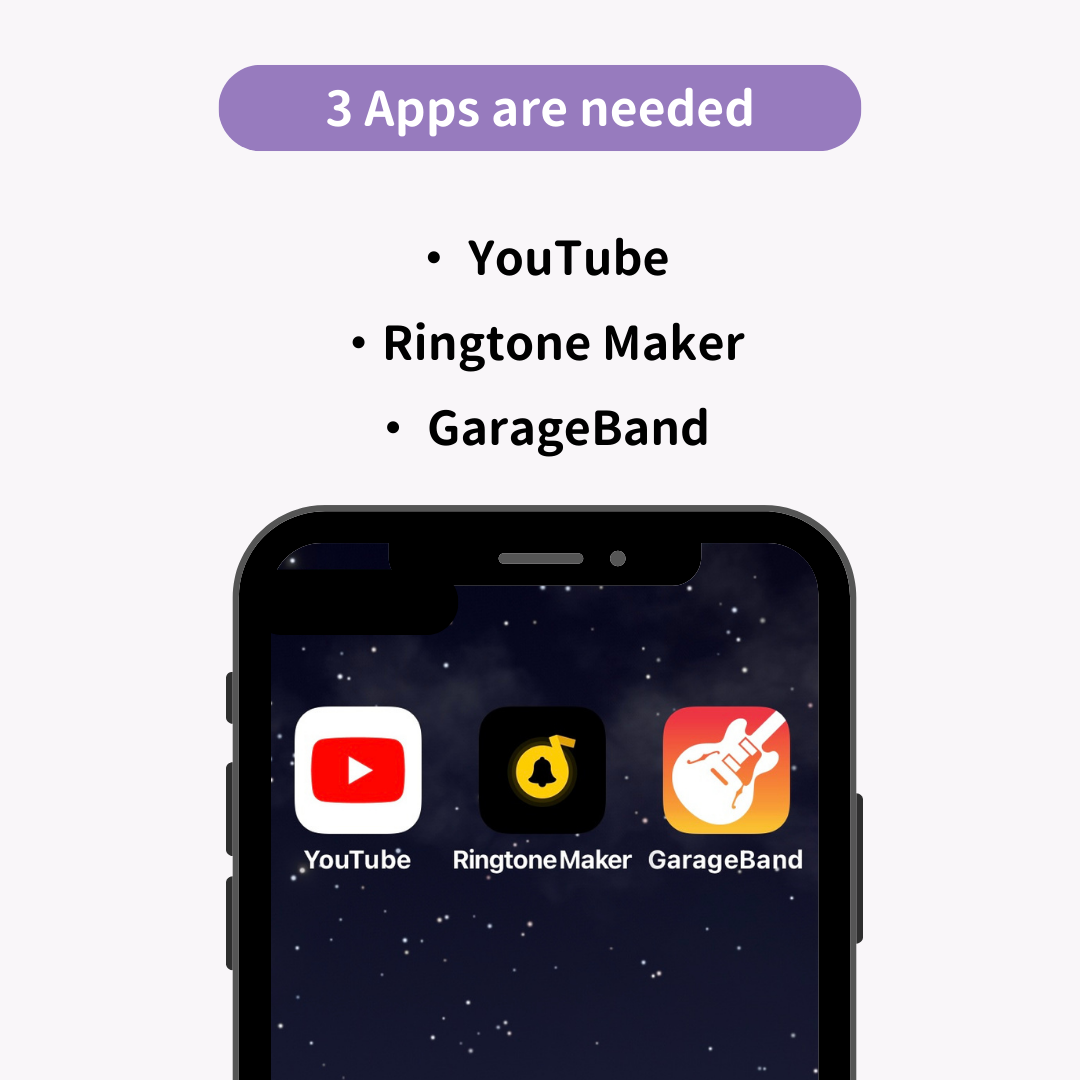
Прво пустите видео који желите да поставите као мелодију звона у апликацији ИоуТубе . Пошто можете да подесите само мелодију звона која траје до 30 секунди , покушајте да снимате у распону од 40 секунди . Пратите ове кораке да бисте снимили екран:
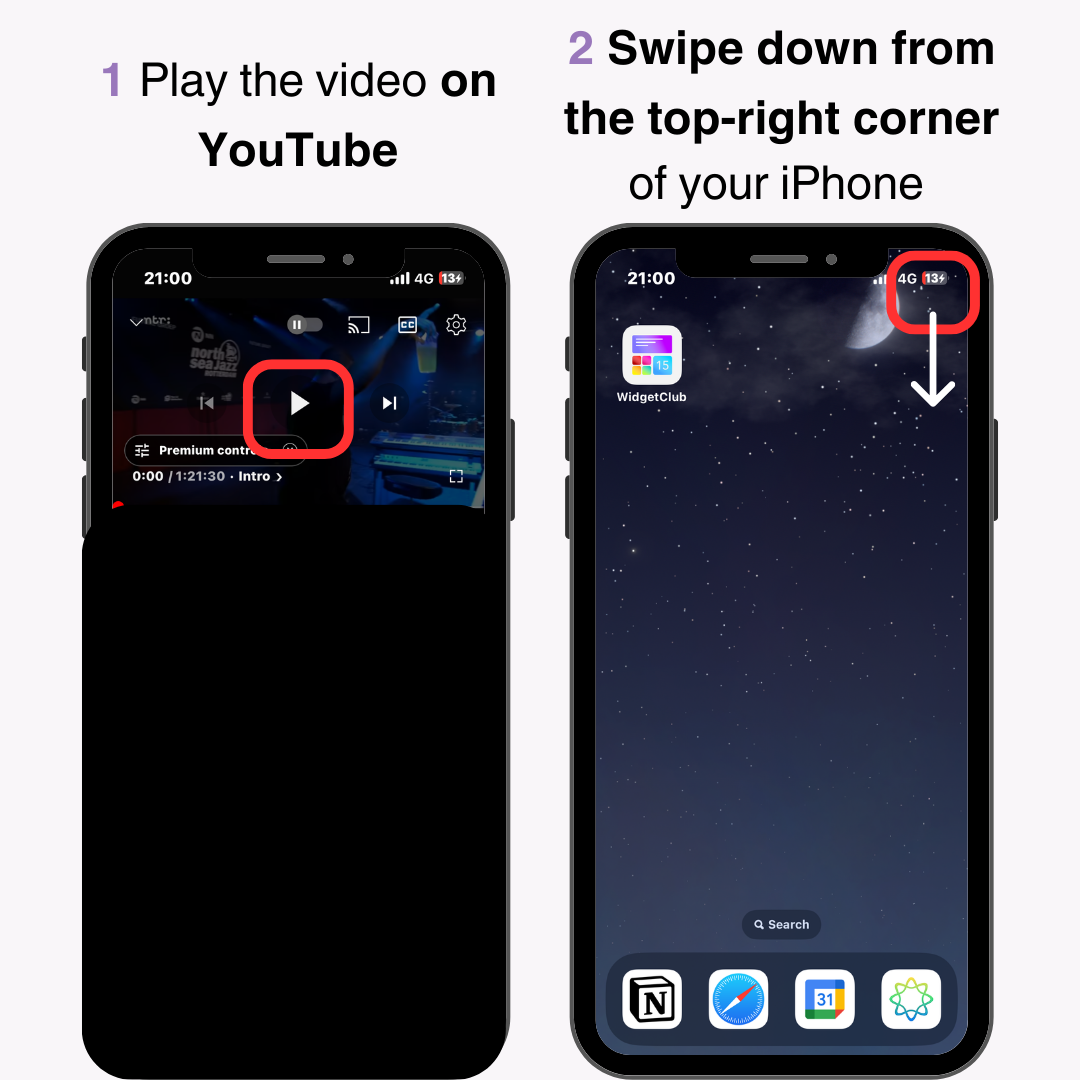
3. Додирните дугме „ Снимање екрана “.
4. Додирните врх екрана да бисте зауставили снимање када снимите жељени део.
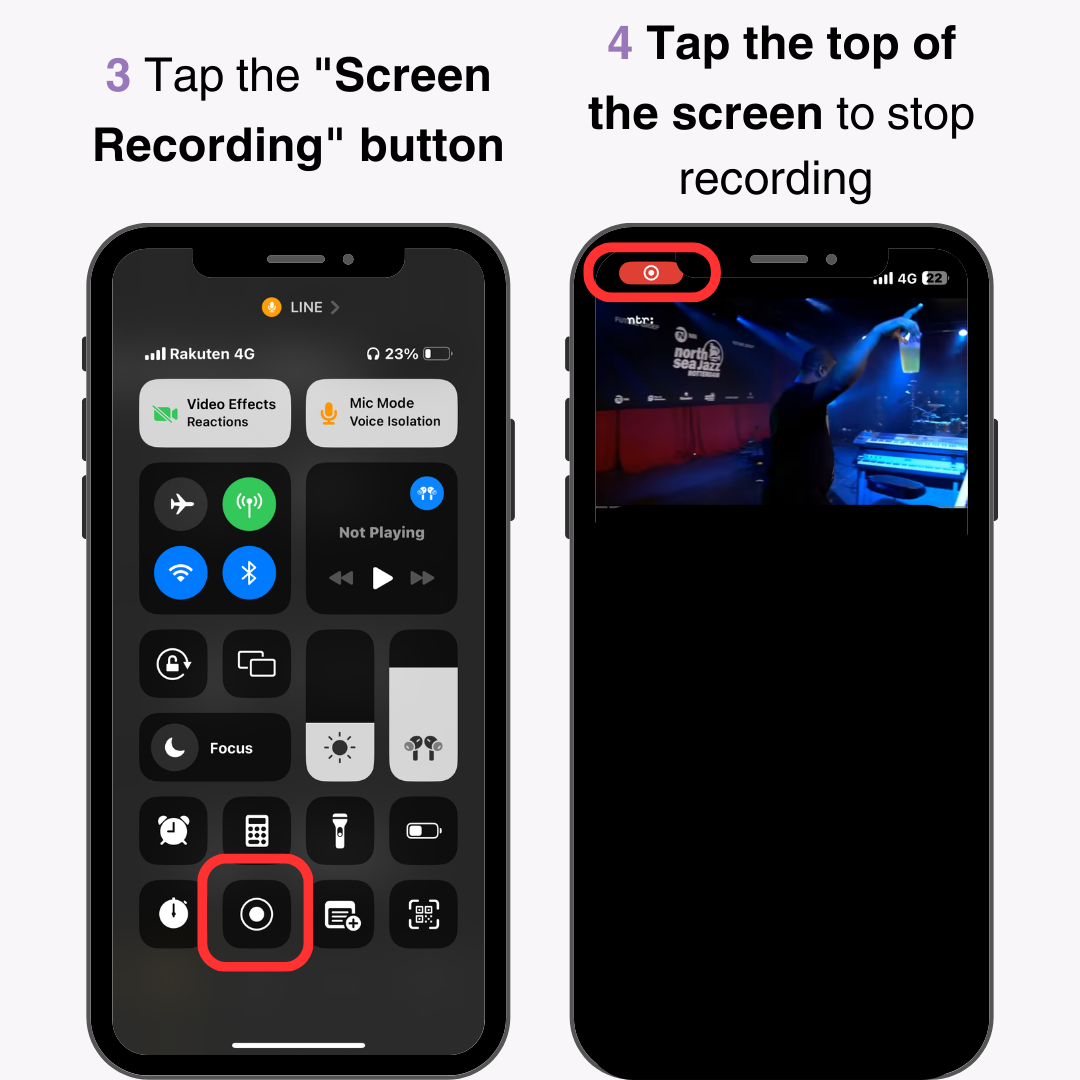
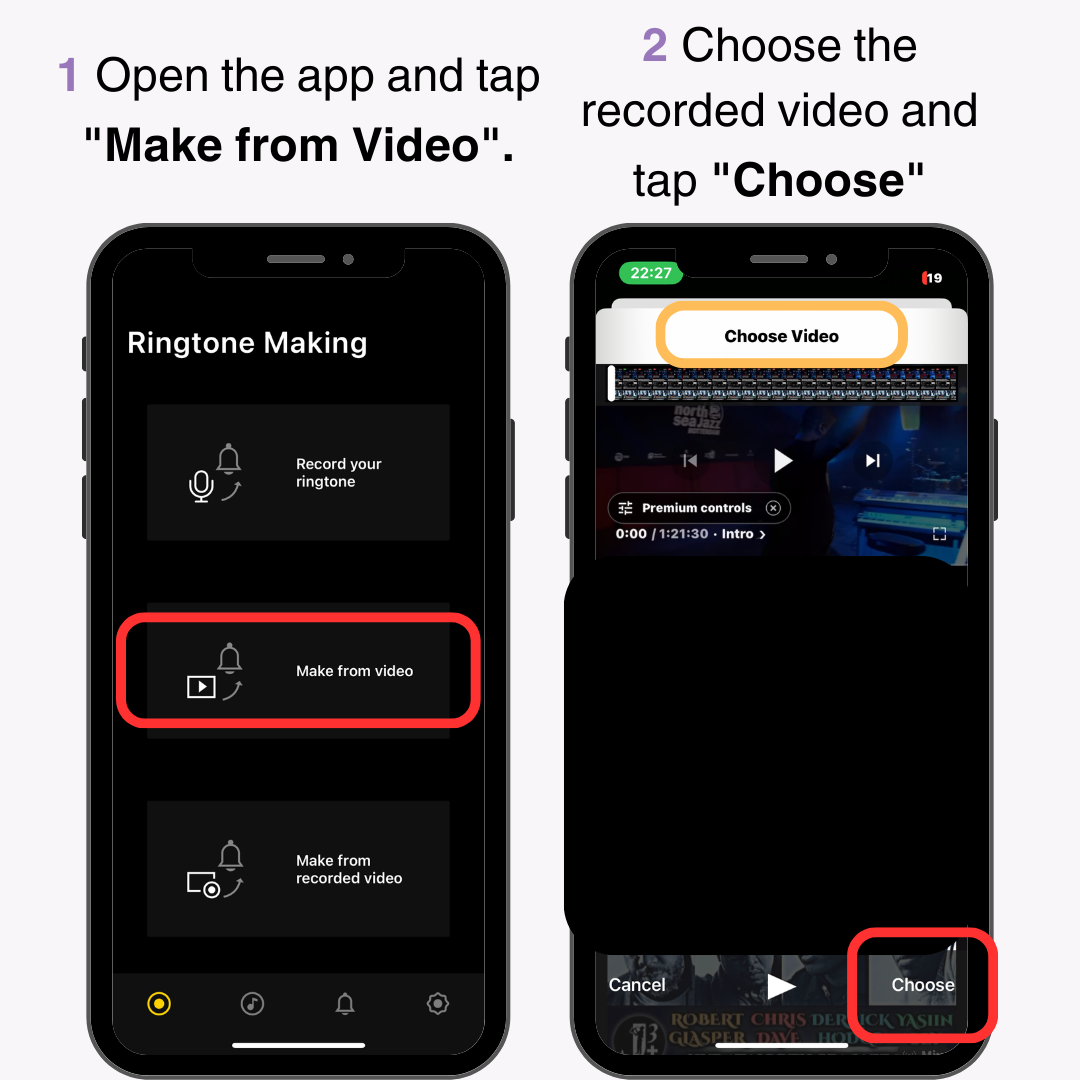
3. Померите црвене линије да бисте скратили део који желите као мелодију звона. Уверите се да траје 30 секунди.
4. Додирните квачицу у доњем десном углу.
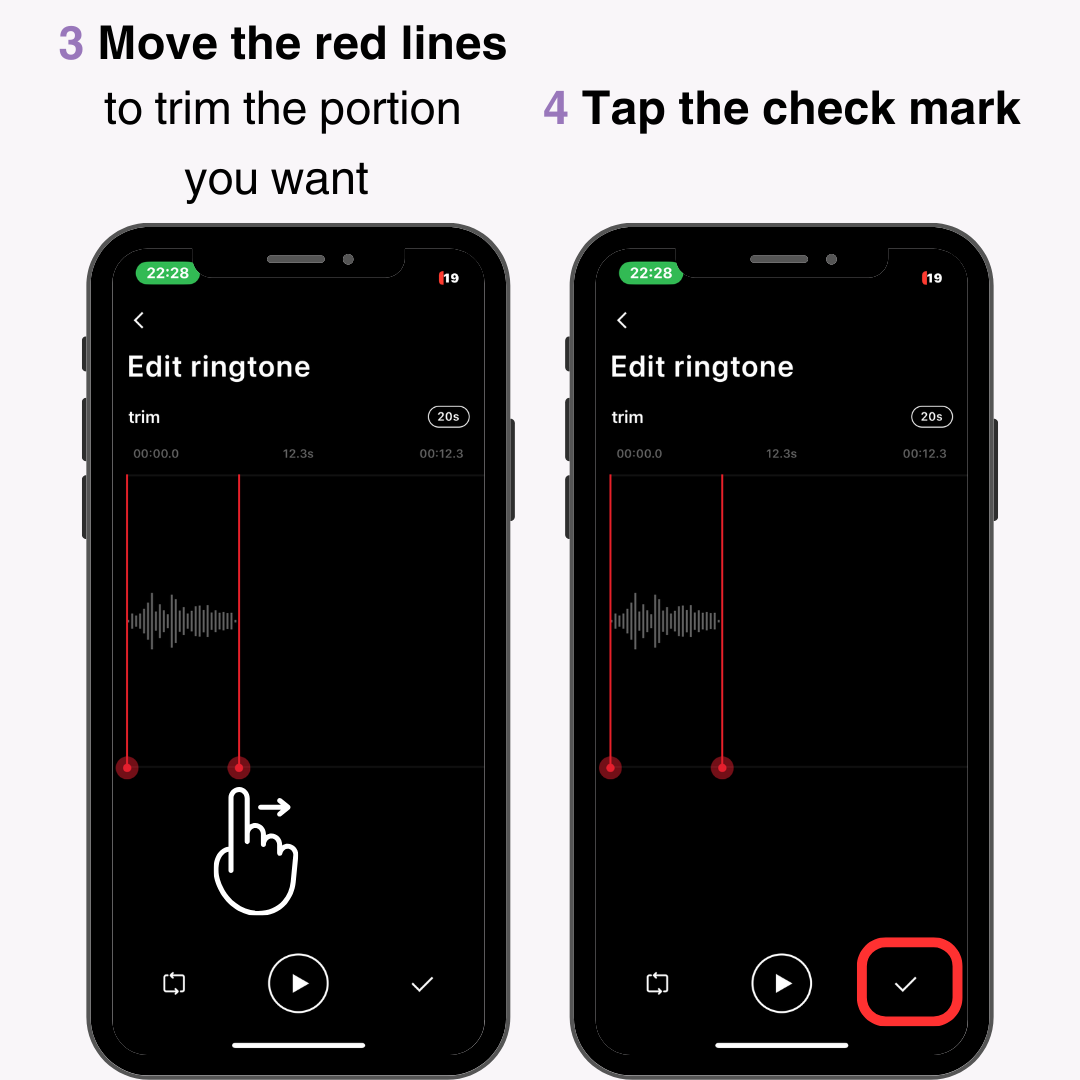
Када то урадите први пут, од вас ће бити затражено да дозволите приступ датотекама. У подешавањима иПхоне-а изаберите „Фотографије“ > „ Ограничени приступ или потпуни приступ “. Из безбедносних разлога, одабиром „ Ограничени приступ “ ће се одобрити приступ само коришћеном видео снимку.
5. На крају унесите име датотеке. Изаберите име које је лако разумети.
6. Ако се појави на листи „ Моје мелодије звона “, готови сте.
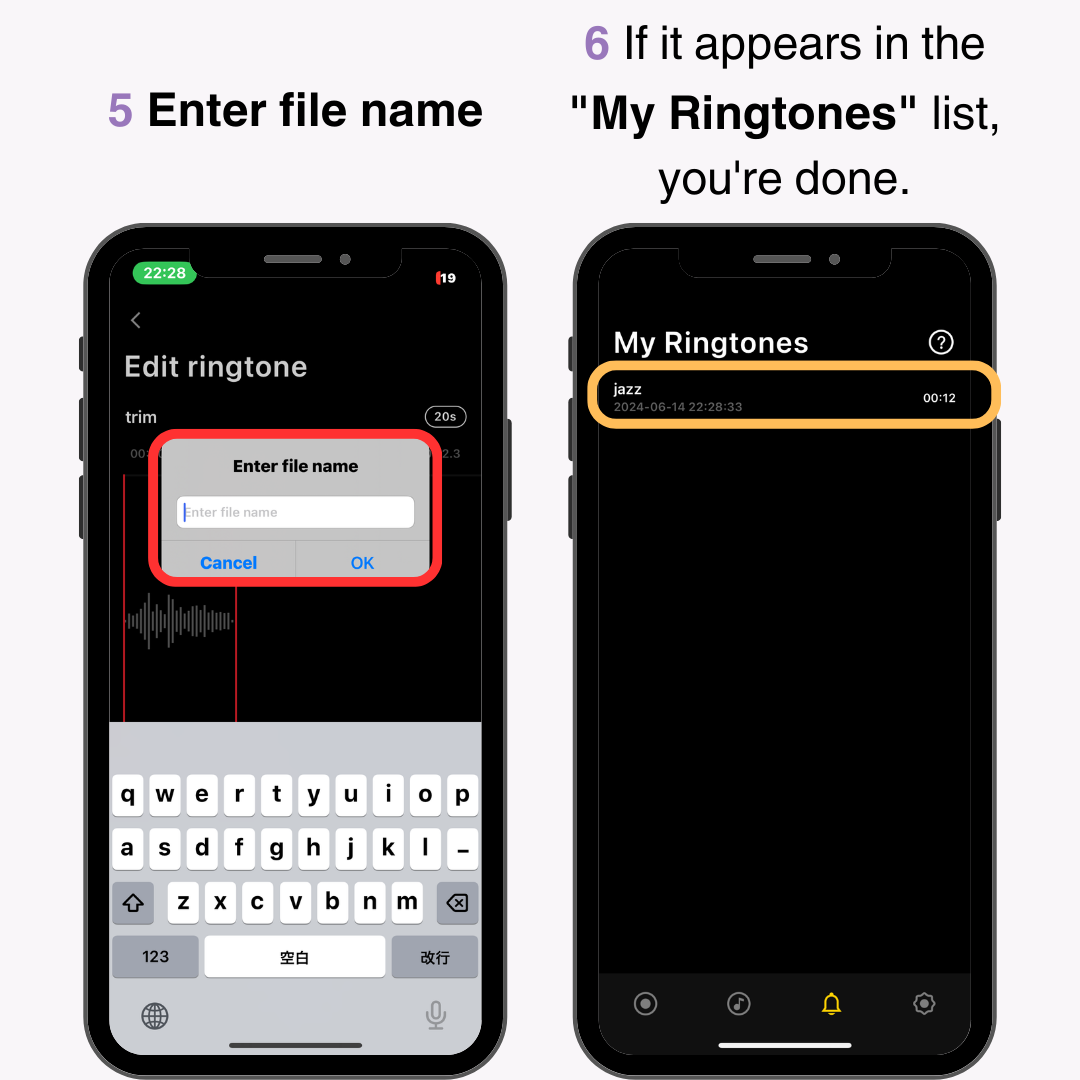
Када направите мелодију звона у програму Рингтоне Макер, поделите датотеку са апликацијом ГарагеБанд .
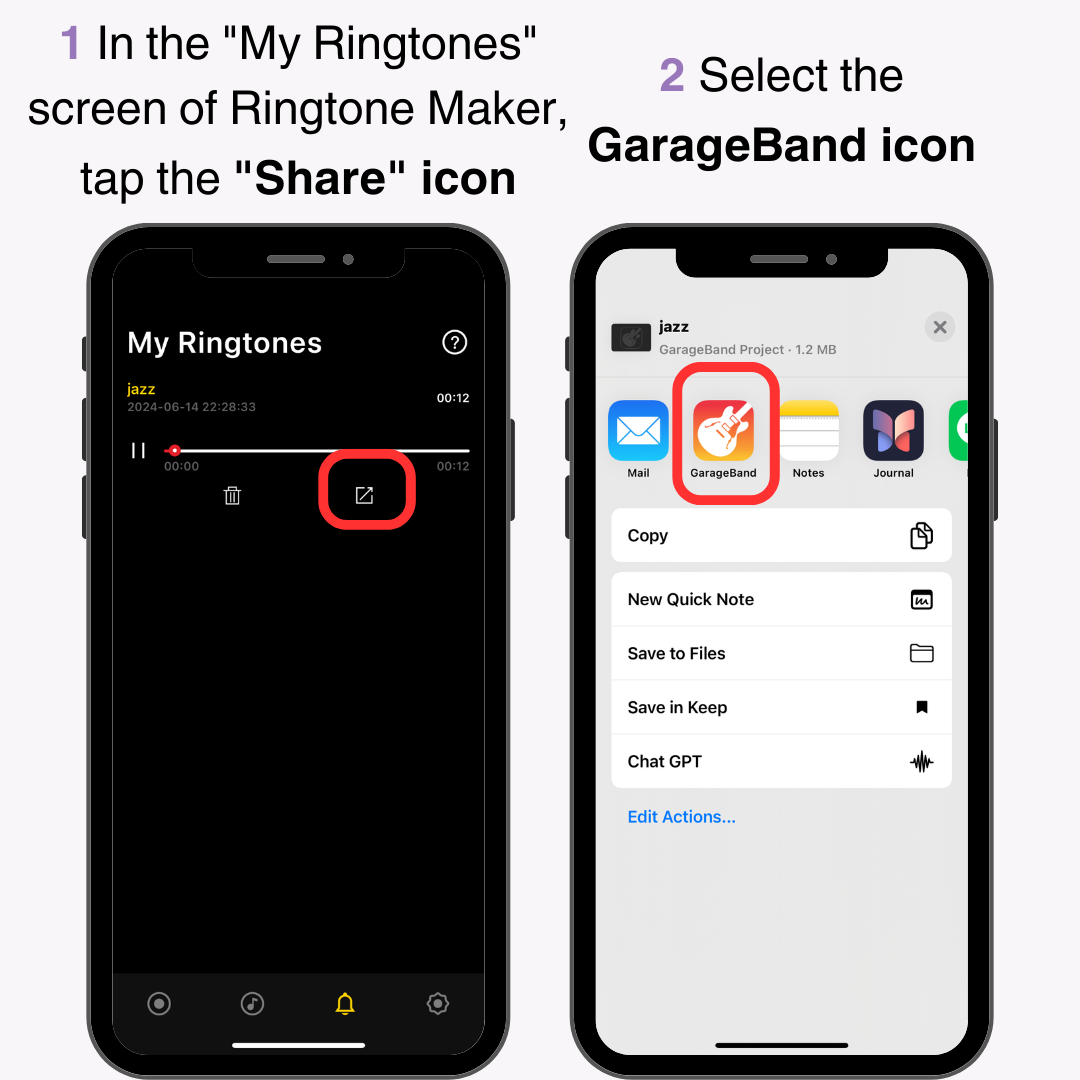
3. Отворите апликацију ГарагеБанд и дуго притисните датотеку .
4. Додирните „ Дели “.
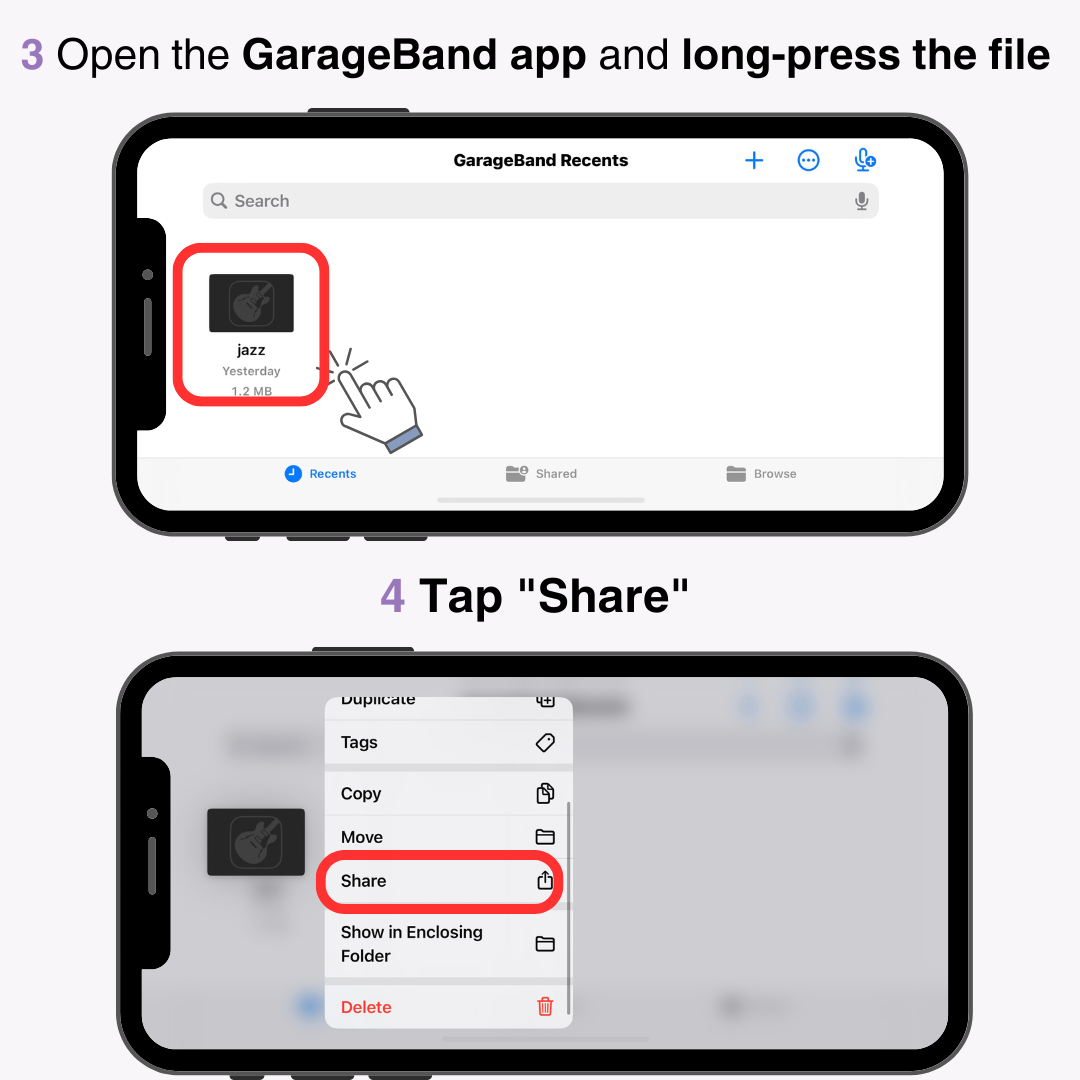
5. Додирните „ Мелодија звона “ у средини.
6. Додирните „ Извези “ у горњем десном углу.
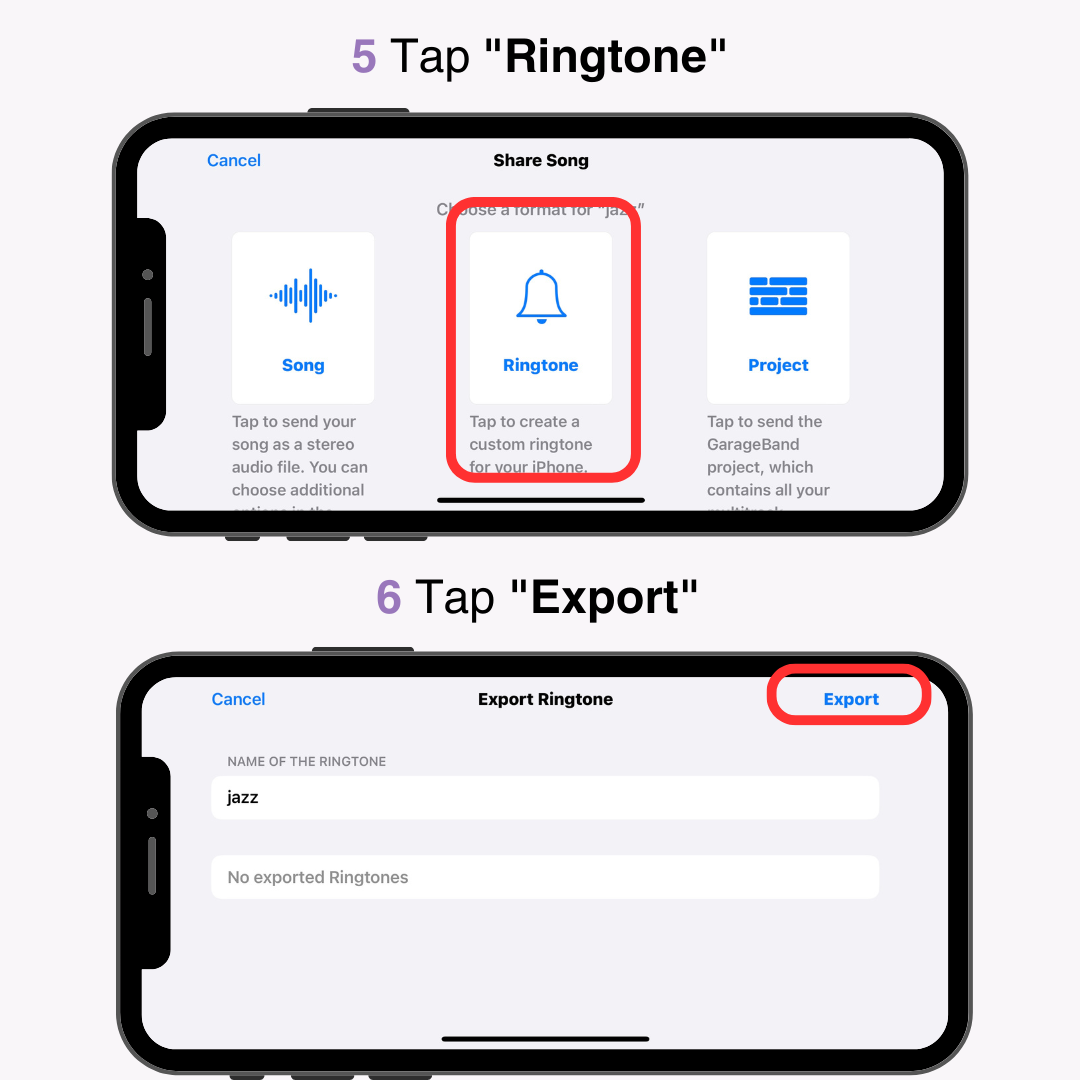
7. Када видите „ Извоз мелодије звона је успешан “, готови сте.
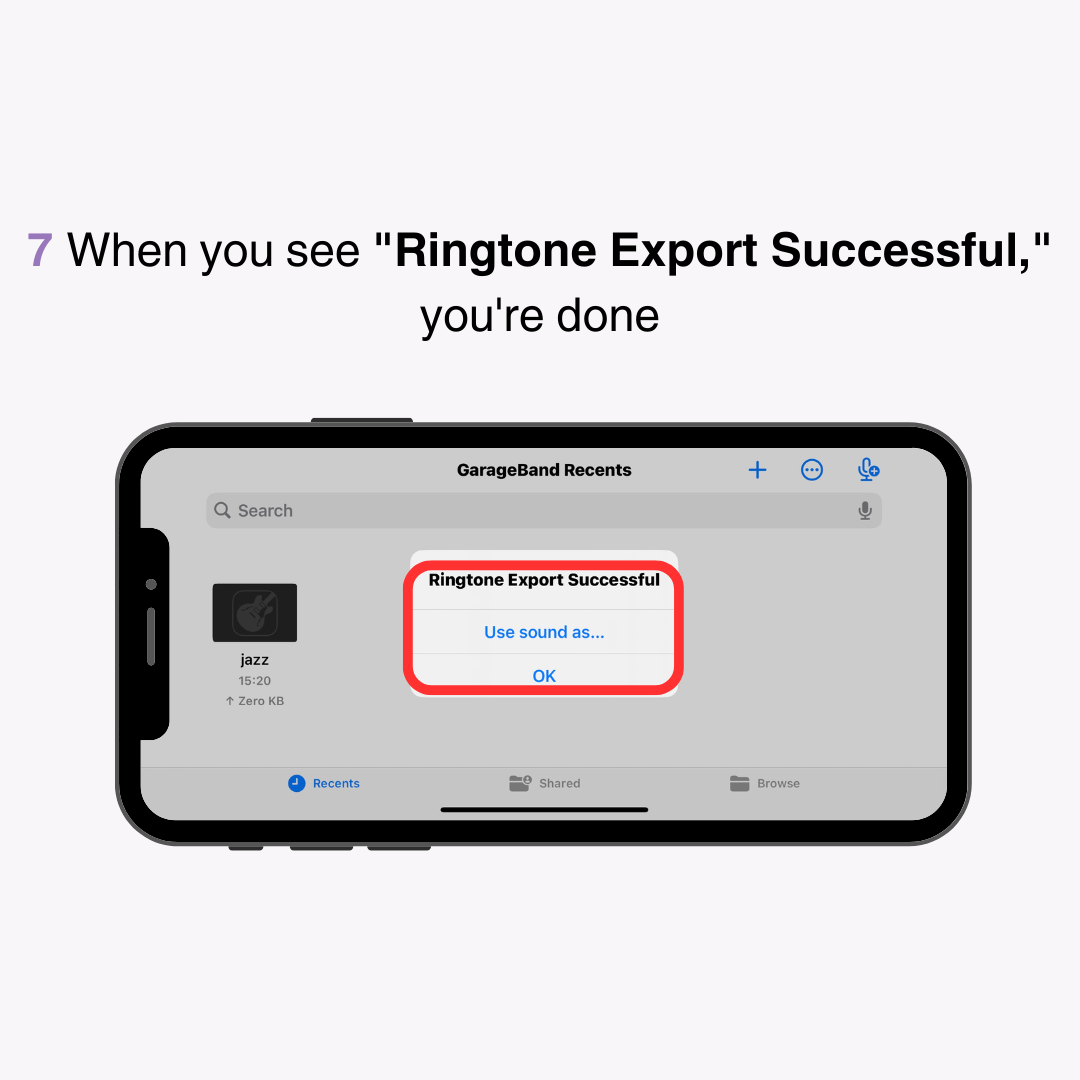
Сада када сте сачували датотеку, поставите је као мелодију звона на вашем иПхоне-у.
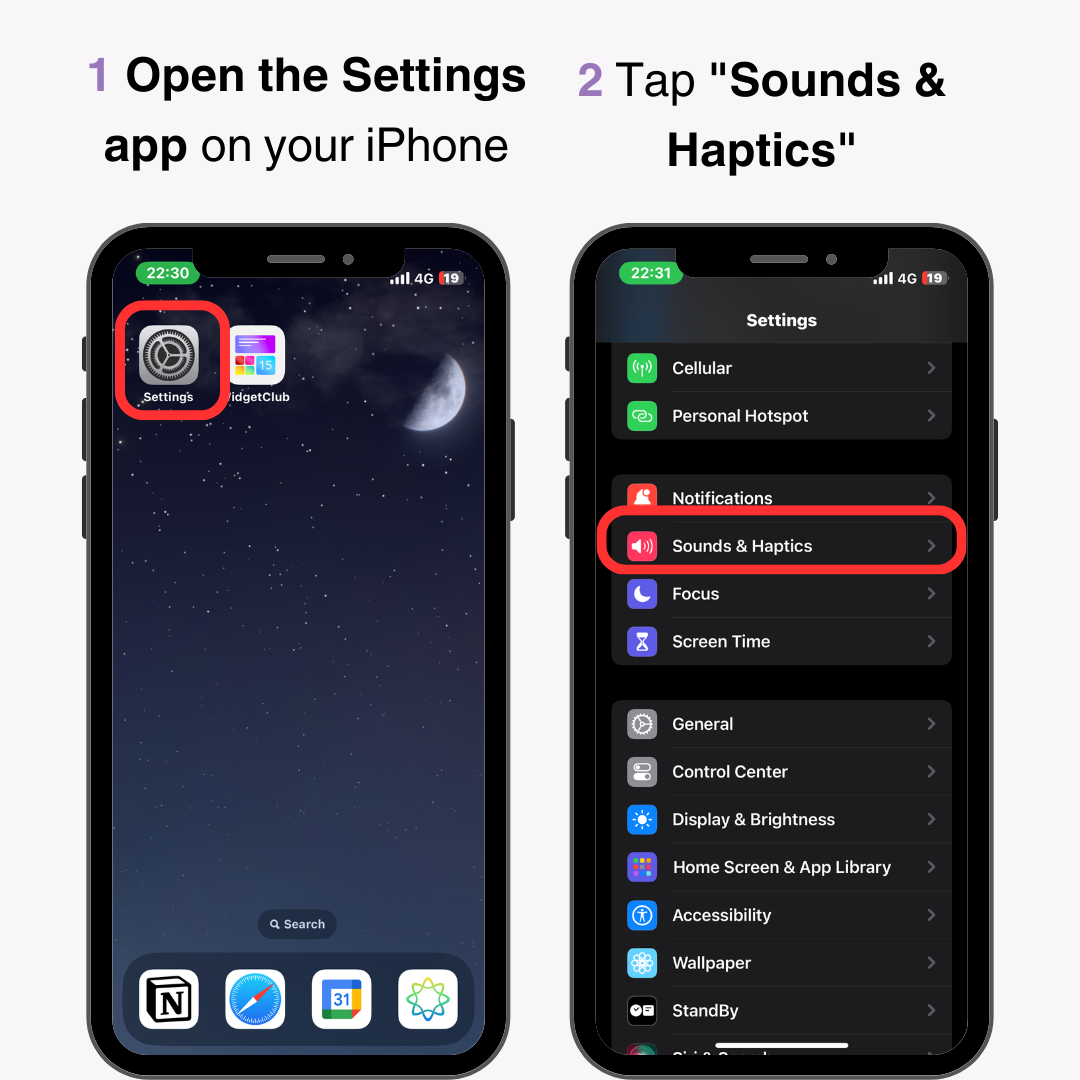
3. Додирните „ Мелодија звона “.
4. Изаберите датотеку коју сте управо сачували.
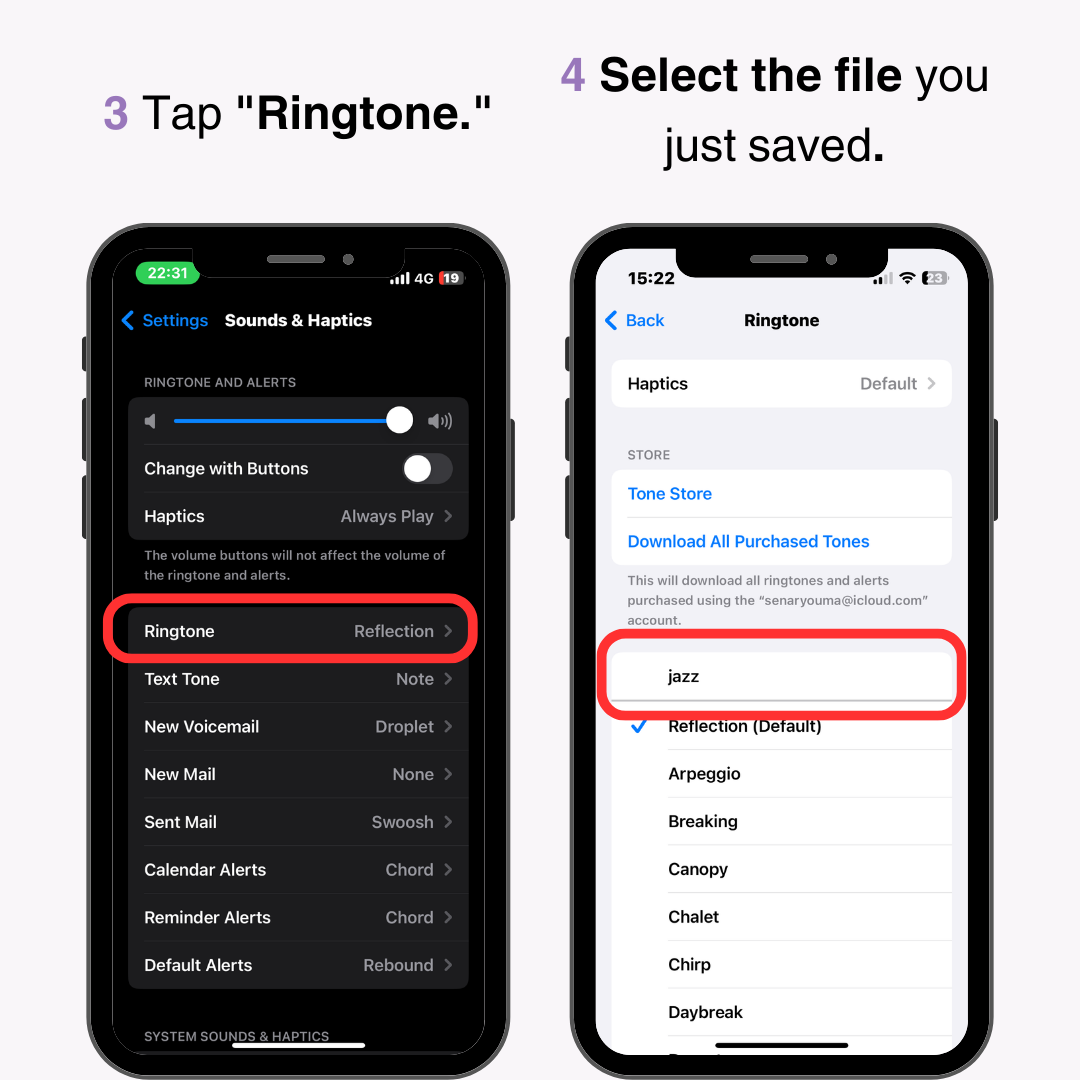
ИоуТубе видео снимци су подложни ауторским правима , па обавезно користите креирану мелодију звона само за личну употребу . Комерцијална употреба, укључујући препродају, је забрањена. Такође, избегавајте да га отпремате на интернет, чак и ако није у комерцијалне сврхе.
Ево како да подесите аудио датотеке сачуване на рачунару као мелодију звона за иПхоне.
Прво пустите звук у Аппле Мусиц-у и подесите га на 30 секунди да бисте га користили као мелодију звона.
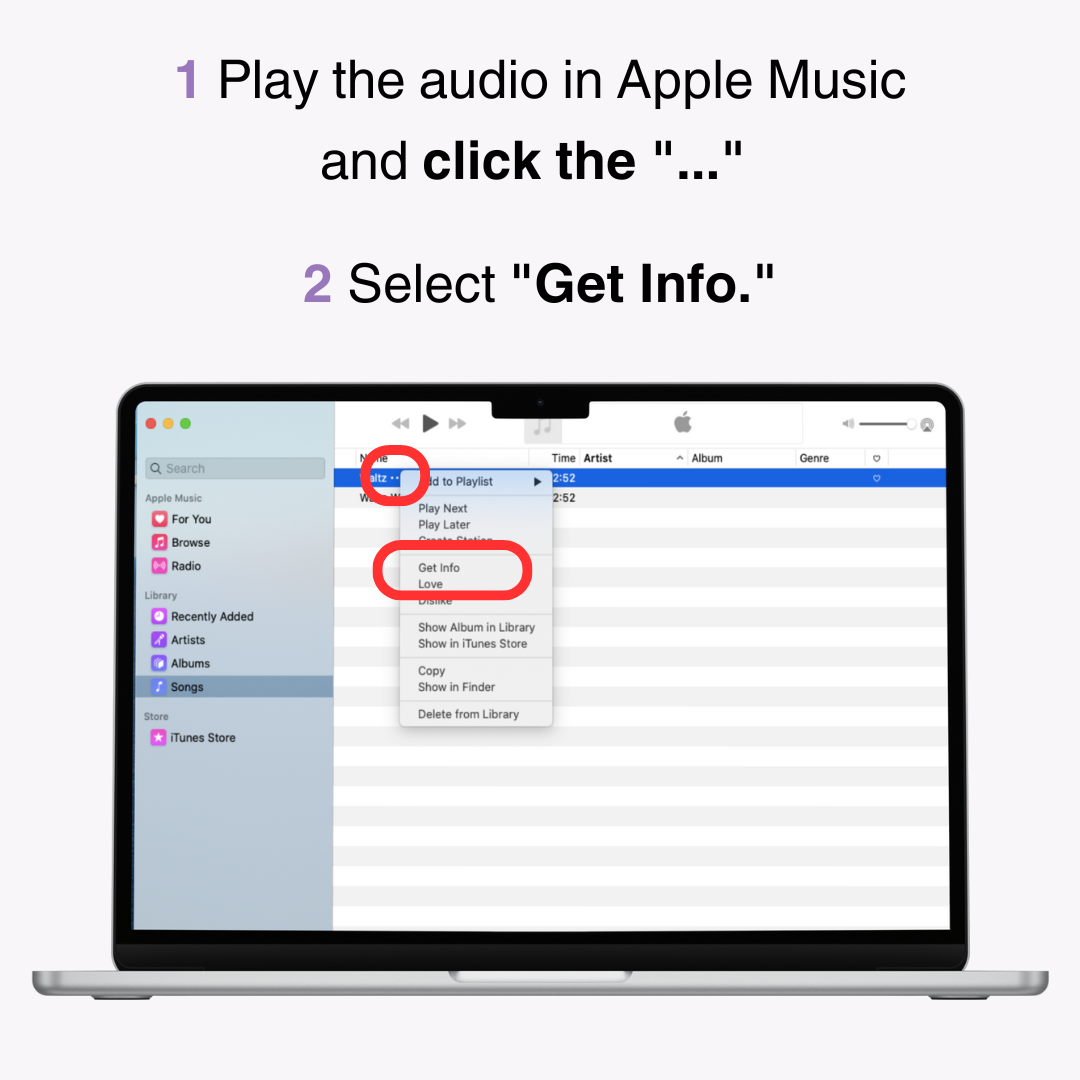
3. Кликните на картицу „ Опције “.
4. Одредите време почетка и завршетка дела који желите да користите као мелодију звона. Подесите га тако да траје 30 секунди .
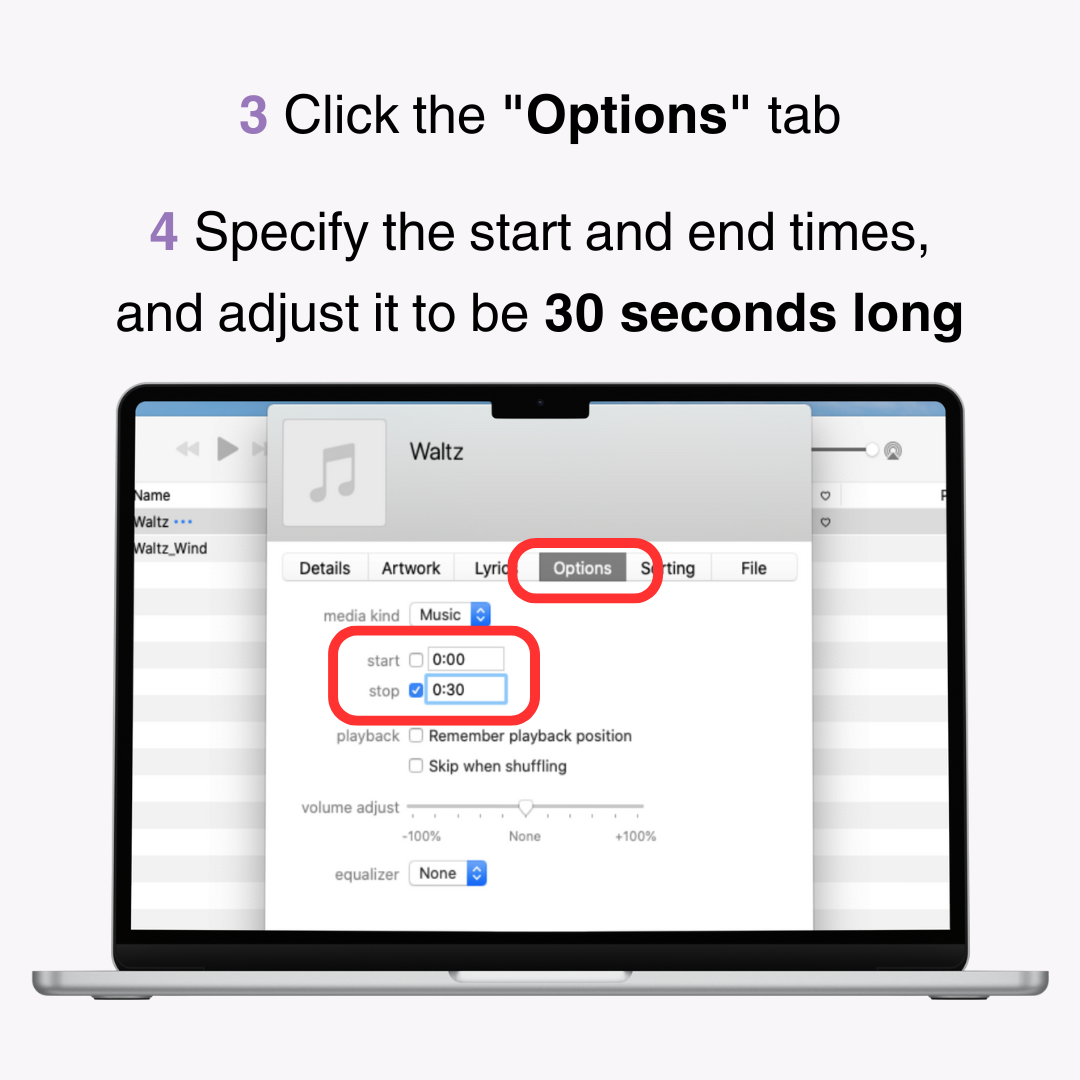
Претворите датотеку у " ААЦ верзију " да бисте је поставили као мелодију звона.
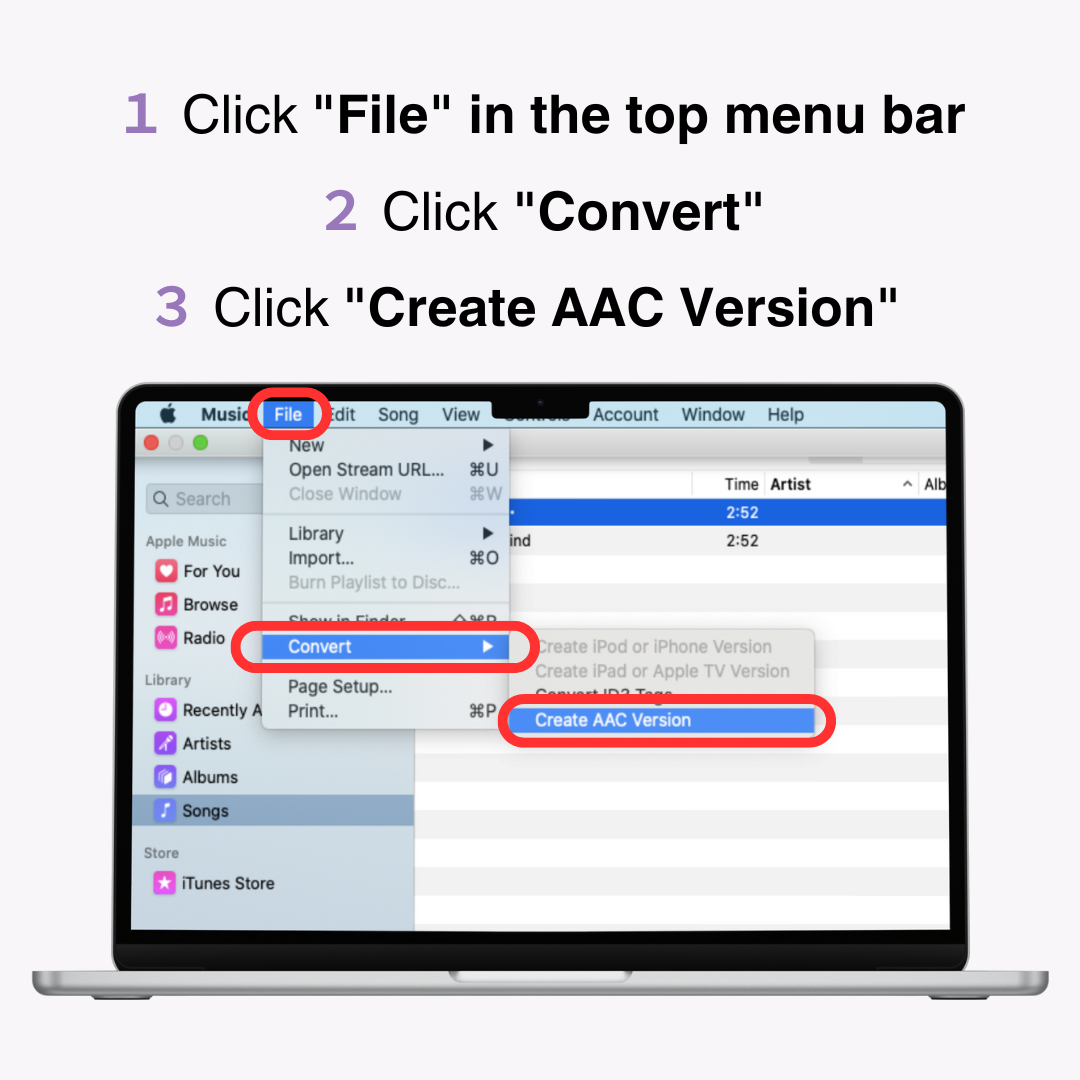
Затим промените екстензију датотеке из „ .м4а “ у „ .м4р “.
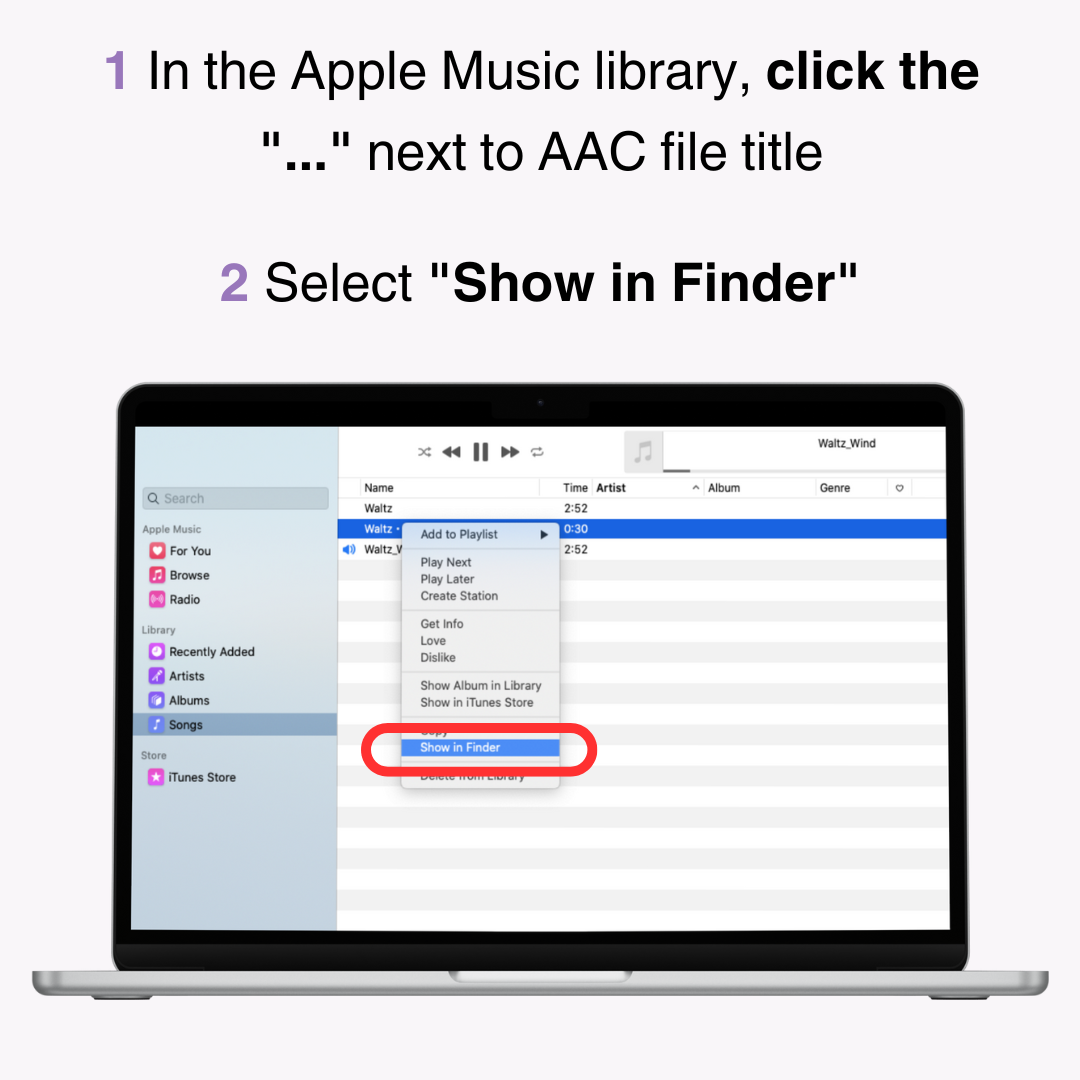
3. Изаберите приказану датотеку и додирните са два прста .
4. Промените екстензију из „ .м4а “ у „.м4р “.
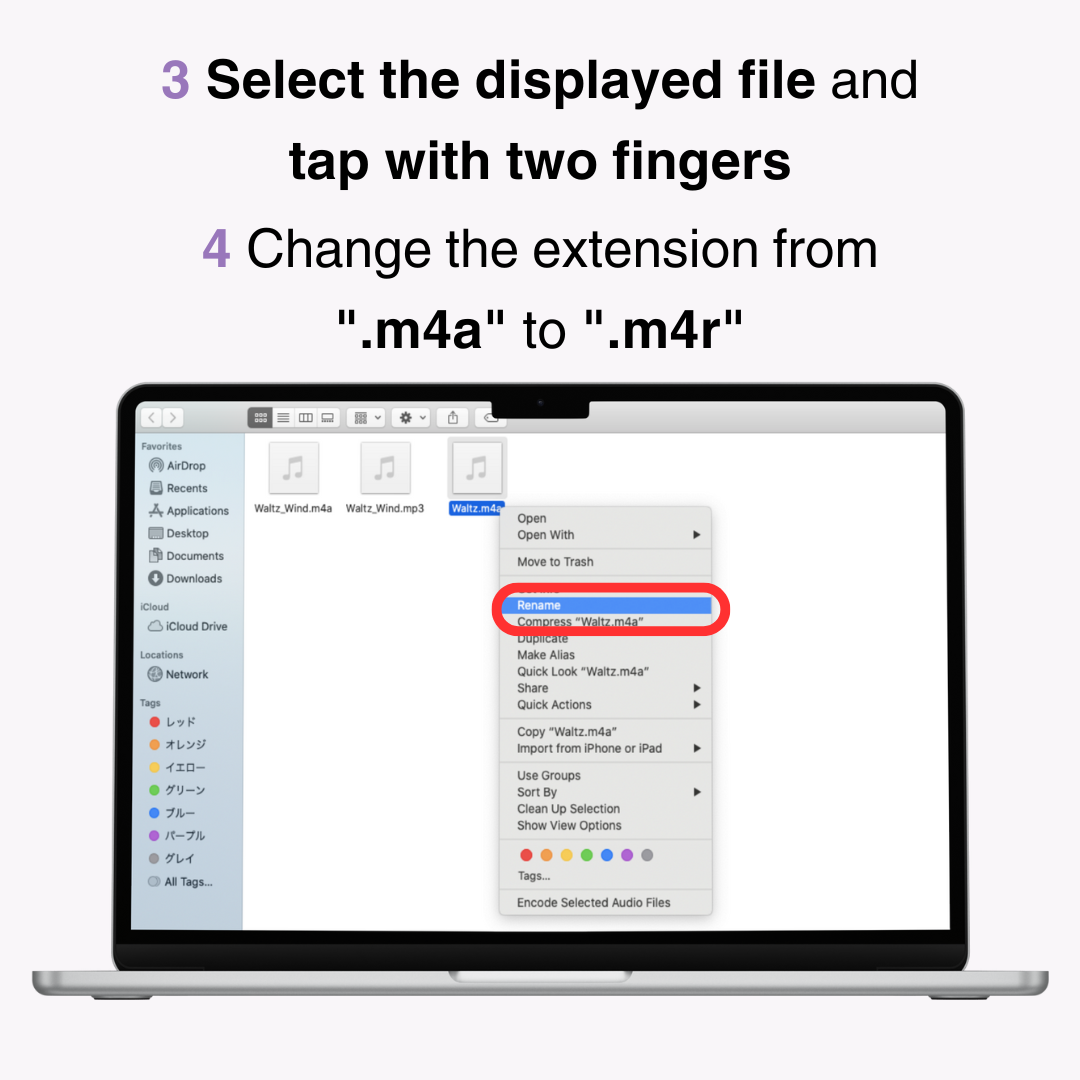
5. Ако се име датотеке промени у " име датотеке.м4р ", готови сте.
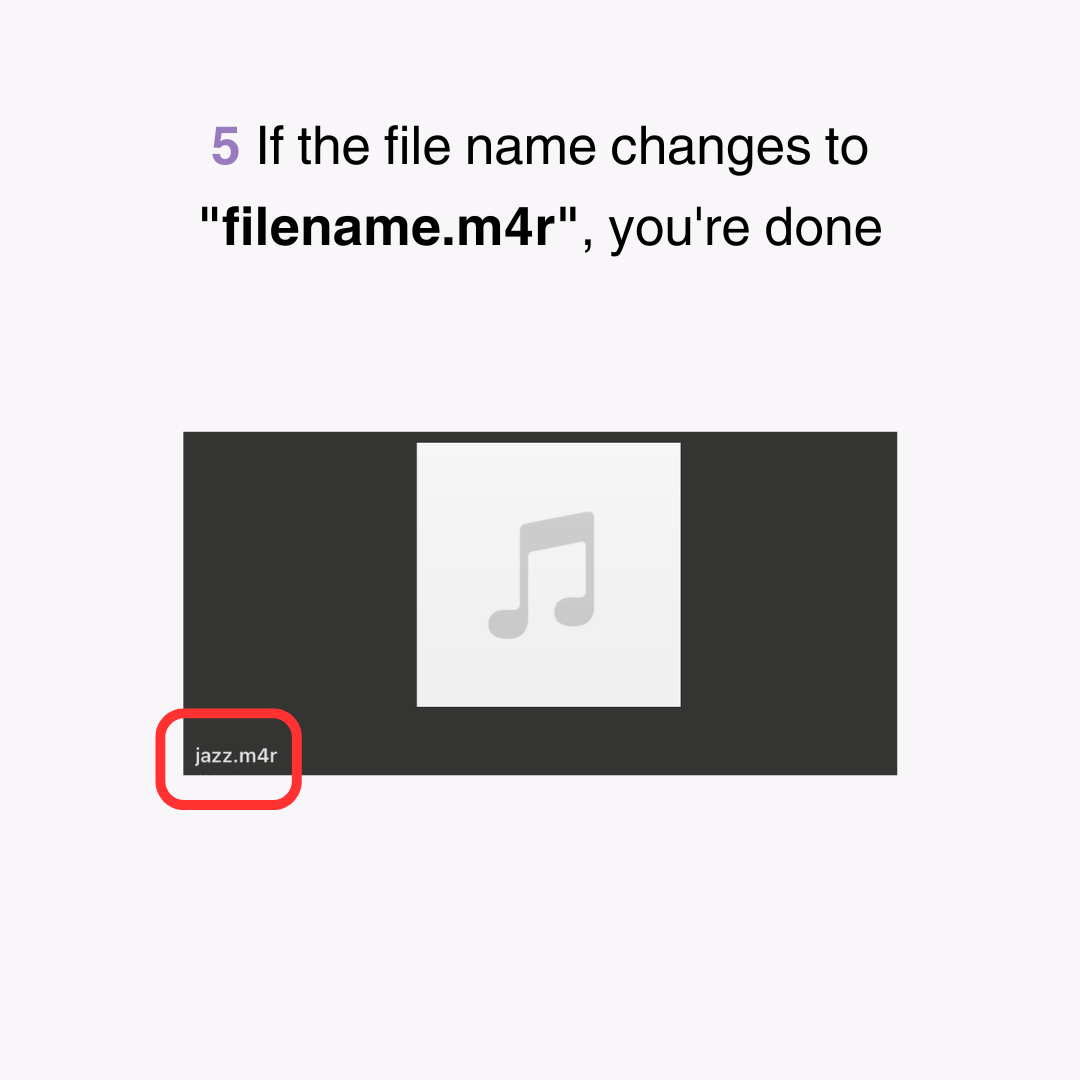
Затим пренесите аудио датотеку на свој иПхоне.
1. Повежите свој иПхоне са рачунаром помоћу кабла и изаберите свој иПхоне из „ Локације “ у Финдер-у.
2. Превуците и отпустите креирану датотеку „ .м4р “ на картицу „ Опште “.
※ Да би овај процес био лакши , корисно је претходно преместити аудио датотеку на радну површину !
3. Кликните на дугме „ Синхронизација “ или „ Примени “.
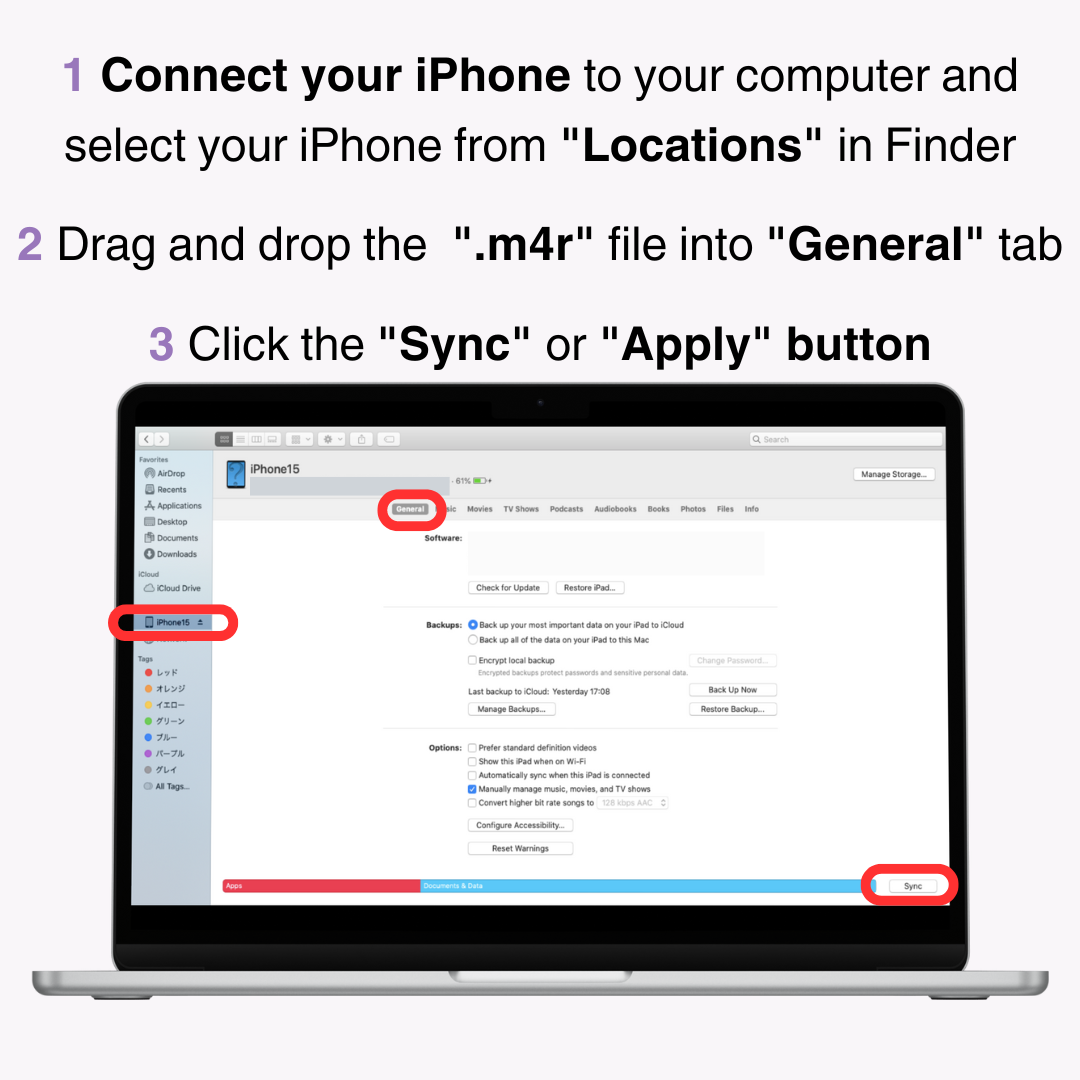
Када се пренос заврши, поставите мелодију звона на свој иПхоне.
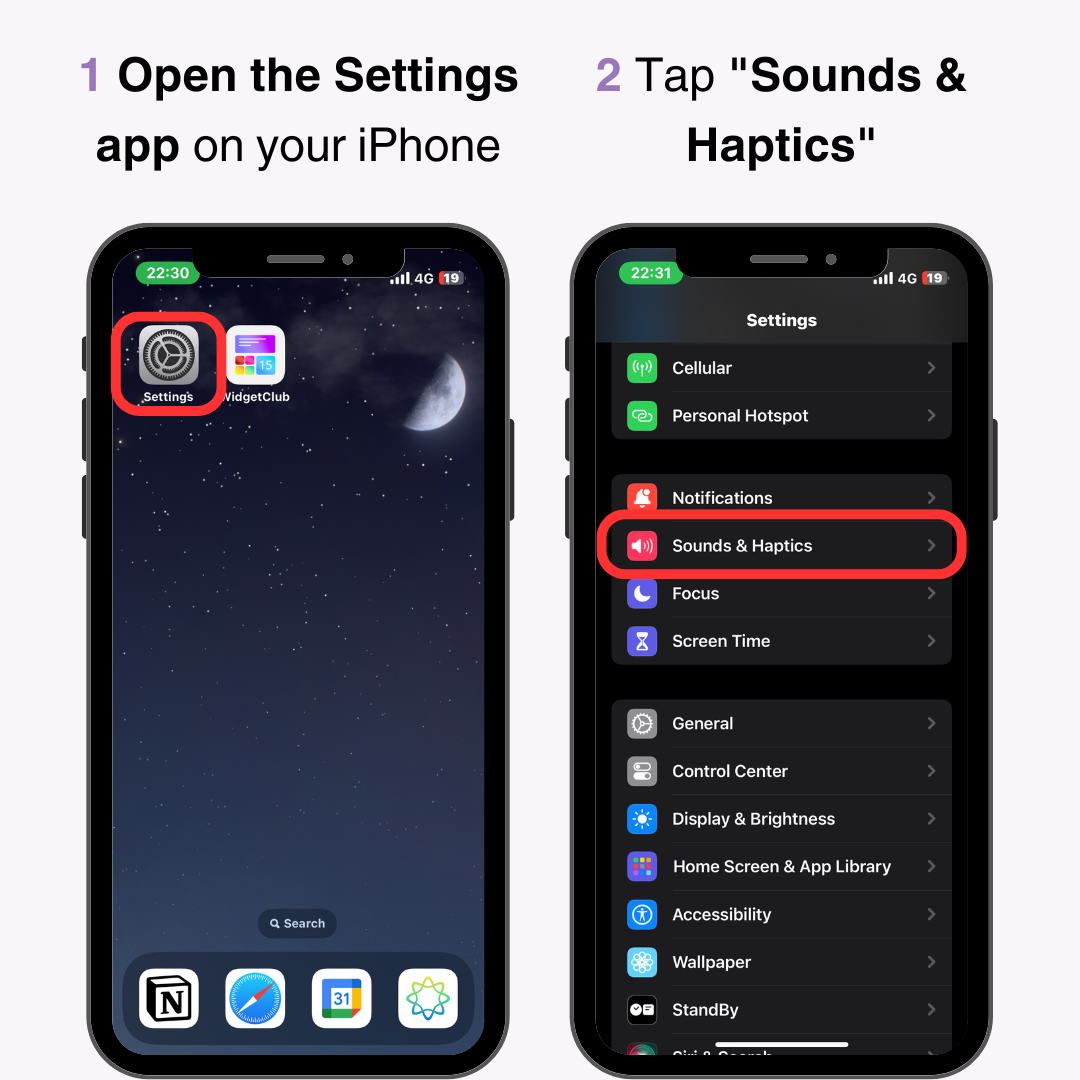
3. Додирните „ Мелодија звона “.
4. Изаберите датотеку коју сте управо пренели са свог рачунара.
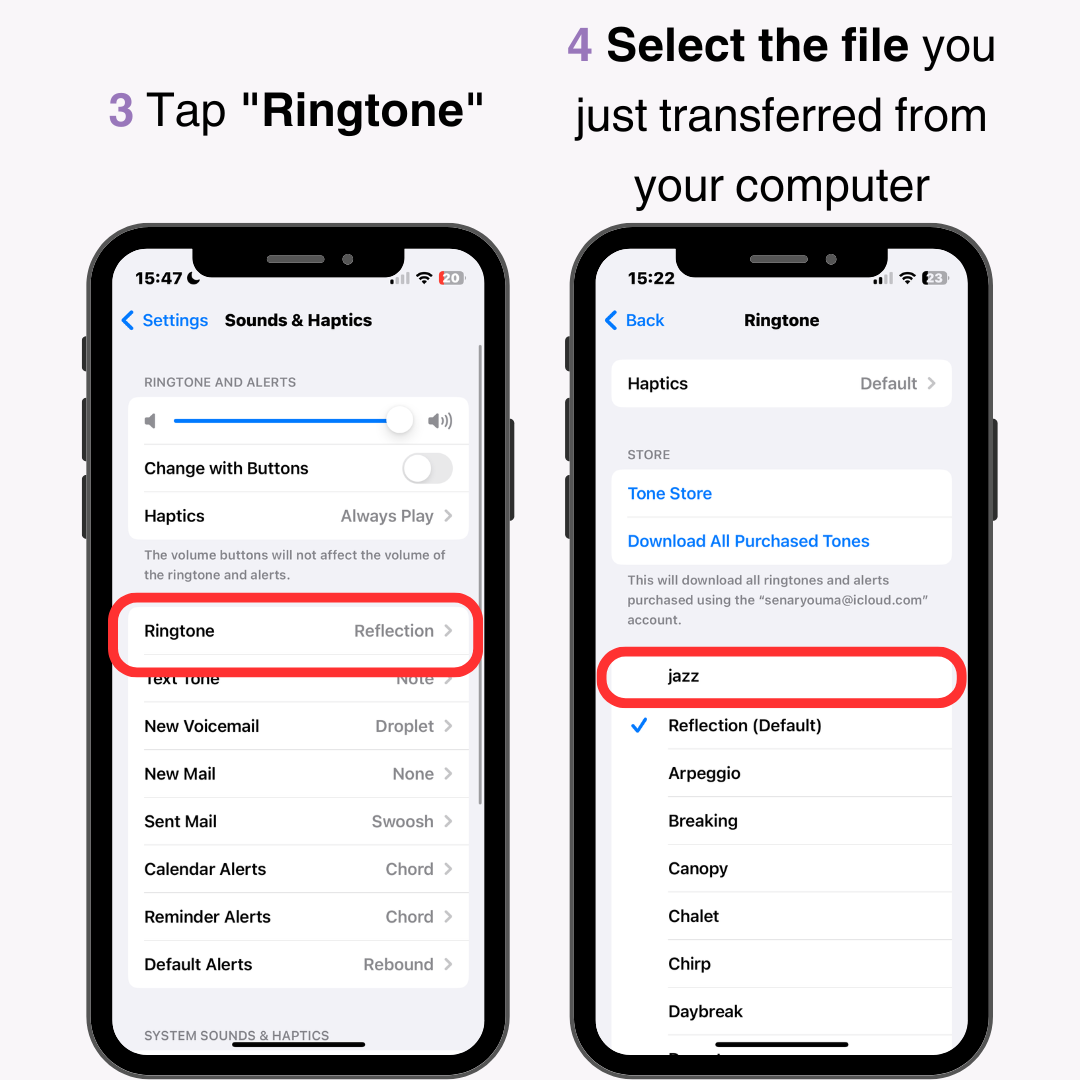
Ако имате проблема са преносом датотеке на ваш иПхоне, уверите се да су и ваш Мац и иПхоне ажурирани на најновију верзију ОС-а .
Такође је добра идеја да користите музику без накнаде или БГМ са веб локација које вам омогућавају да бесплатно преузмете музику и поставите је као мелодију звона. Преузети звук се може увести на ваш иПхоне користећи исте кораке као „Пренос аудио датотека сачуваних на вашем рачунару на ваш иПхоне“.
Пошто ове нумере немају проблема са ауторским правима , можете их мирно користити. Ево неколико препоручених сајтова за преузимање бесплатне музике.
Овај сајт нуди преко 16.000 бесплатних БГМ нумера и преко 1.300 звучних ефеката за преузимање. Сви материјали су бесплатни и могу се користити у било коју сврху, укључујући комерцијалну употребу. Сајт има различите опције претраге као што су ознаке и композитори.
Овај сајт вам омогућава да бесплатно преузмете оригинални БГМ и звучне ефекте без регистрације корисника . Поред тога, можете уређивати и аранжирати музику како желите, што је чини савршеном за прилагођавање мелодија звона. Обавезно прочитајте упутства пре преузимања.
Не можете директно да поставите преузете песме са Аппле Мусиц-а као мелодије звона. То је због заштите ауторских права која спречава модификацију аудио датотека.
Ако заиста желите да користите песму из Аппле Мусиц-а , мораћете да користите екстерни алат за претварање звука у МП3 или сличан формат. Методе представљене у овом водичу су најлакше и најпоузданије .
Иако захтева плаћање, на иПхоне-у постоји и „ Продавница мелодија звона “ где можете купити мелодије звона.
Изаберите „Подешавања“ > „Звукови и додири“ > „Мелодија звона“, а затим тапните на „ Мелодија звона/Мелодија звона “ на врху. Изаберите своју омиљену песму, одлучите где да је поставите и довршите процес куповине.
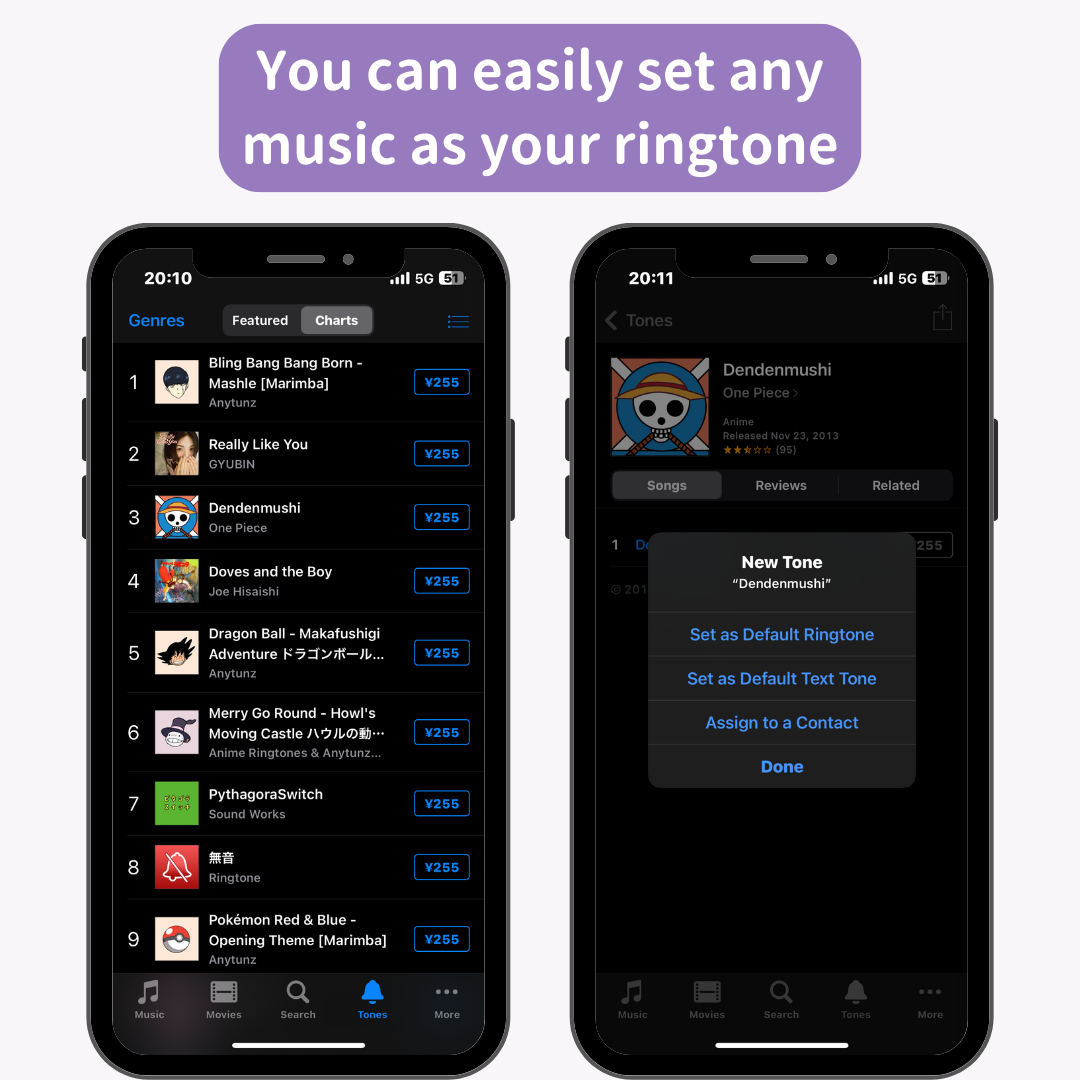
Уживајте у постављању омиљених песама као мелодије звона!
Повезани чланци